באפשרותך ליצור במהירות מסגרת פשוטה עבור מצגת בעלת מראה מקצועי על-ידי החלת ערכת נושא עבור מראה אחיד, הוספת שקופיות חדשות עם פריסות שונות של שקופיות ולאחר מכן הוספת עניין חזותי על-ידי החלת מעבר בין שקופיות על כל השקופיות.
-
בכרטיסיה עיצוב , בחר את ערכת הנושא הרצויה.
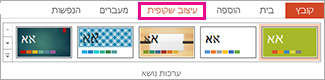
כדי לראות ערכות נושא נוספות, הרחב את גלריית ערכות הנושא

-
בכרטיסיה בית, לחץ על שקופית חדשה.
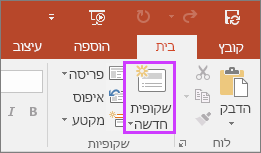
כדי לבחור פריסת שקופית שונה, לחץ על החץ לצד שקופית חדשה ולאחר מכן לחץ על פריסת השקופית הרצויה.
-
בכרטיסיה מעברים, לחץ על המעבר הרצוי.
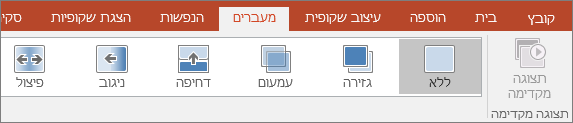
כדי לראות מעברים נוספים, הרחב את גלריית המעברים

-
בכרטיסיה מעברים, לחץ על החל על הכל.
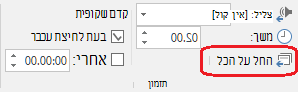
כעת הגדרת מצגת עם ערכת נושא וסגנון מעבר עקביים. לאחר מכן, הוסף שקופיות נוספות ומלא אותן בטקסט ובפריטים החזותיים הדרושים לך עבור ההודעה.
-
בכרטיסיה עיצוב , בחר את ערכת הנושא הרצויה.
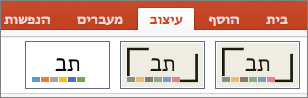
כדי לראות ערכות נושא נוספות, הצבע על ערכת נושא ולאחר מכן בחר

-
בכרטיסיה בית, לחץ על שקופית חדשה.
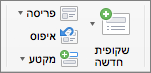
כדי לבחור פריסת שקופית שונה, לחץ על החץ לצד שקופית חדשה ולאחר מכן לחץ על פריסת השקופית הרצויה.
-
בכרטיסיה מעברים, לחץ על המעבר הרצוי.
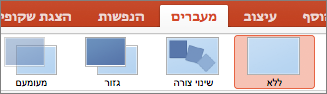
כדי לראות מעברים נוספים, הצבע על מעבר ולאחר מכן לחץ על

-
בכרטיסיה מעברים, לחץ על החל על הכל.

כעת הגדרת מצגת עם ערכת נושא וסגנון מעבר עקביים. לאחר מכן, הוסף שקופיות נוספות ומלא אותן בטקסט ובפריטים החזותיים הדרושים לך עבור ההודעה.
-
בכרטיסיה עיצוב , בחר את ערכת הנושא הרצויה.
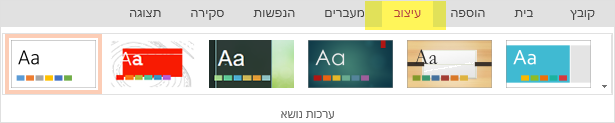
כדי לראות ערכות נושא נוספות, הרחב את גלריית ערכות הנושא

-
בכרטיסיה בית, לחץ על שקופית חדשה.
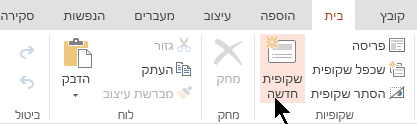
כדי לבחור פריסת שקופית אחרת, לחץ על פריסה כדי לראות גלריית אפשרויות ולאחר מכן בחר את פריסת השקופית הרצויה.
-
בכרטיסיה מעברים , בחר את המעבר הרצוי.
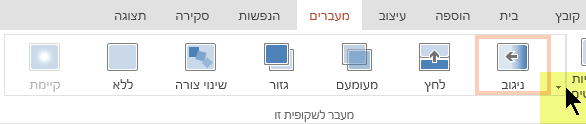
כדי לראות מעברים נוספים, הרחב את גלריית המעברים

-
בכרטיסיה מעברים , בקבוצה תזמון, לחץ על החל על הכל.
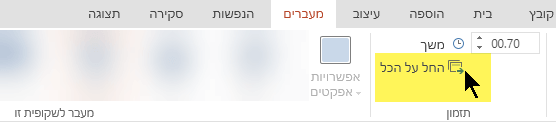
כעת הגדרת מצגת עם ערכת נושא וסגנון מעבר עקביים. לאחר מכן, הוסף שקופיות נוספות ומלא אותן בטקסט ובפריטים החזותיים הדרושים לך עבור ההודעה.










